用不坑盒子在WPS中插入网页,支持Windows、macOS、Linux电脑,放映的电脑无需安装不坑盒子。
原创用不坑盒子在WPS中插入网页,支持Windows、macOS、Linux电脑,放映的电脑无需安装不坑盒子。
原创从9月开始,就不断有人教大家在WPS中插入网页,但那种方法用到的是WPS在线版。
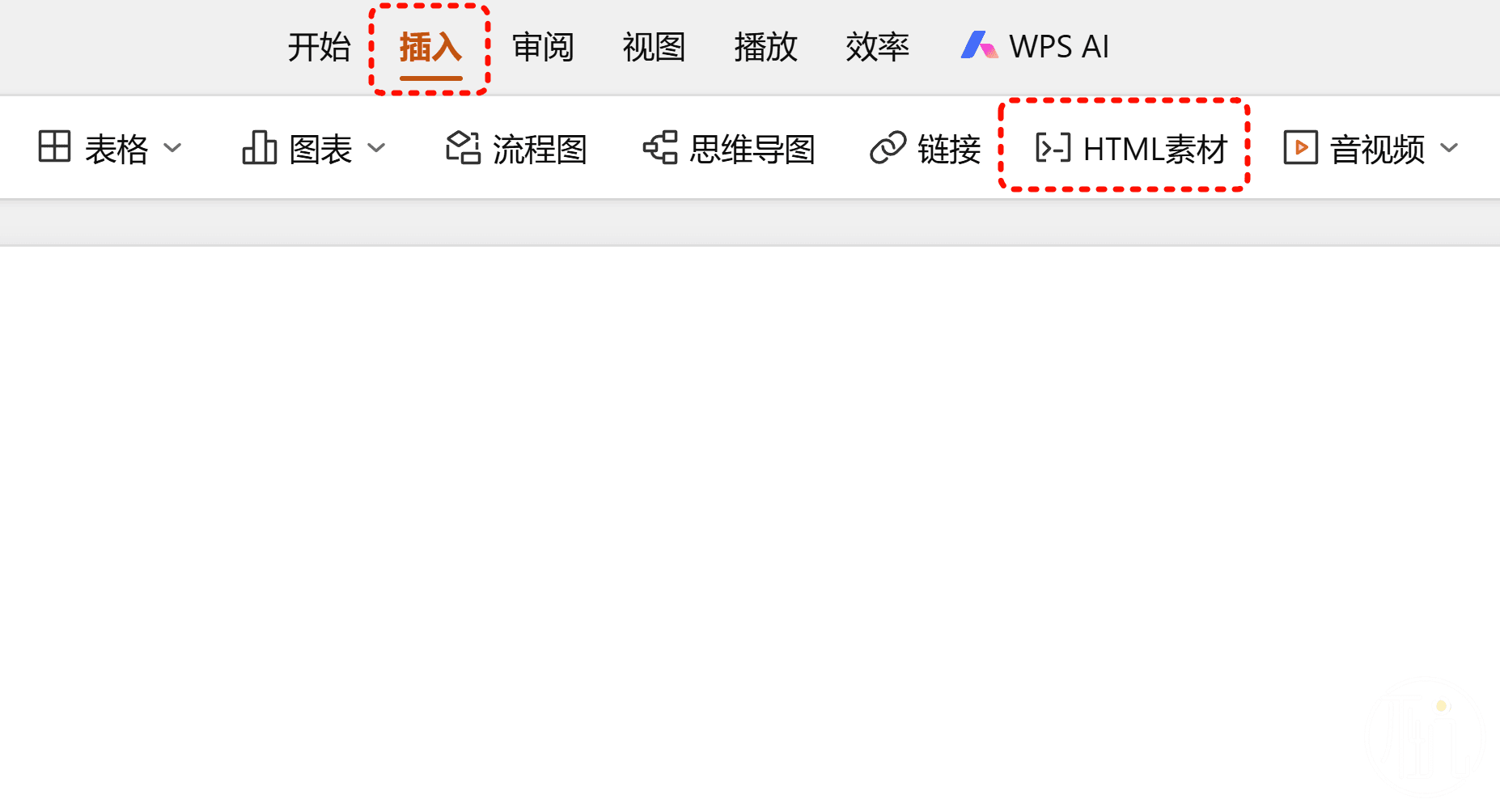
这样插入到PPT中的网页,下载到本地后,不管是用MicroSoft Office打开还是WPS打开,都无法正常显示网页。
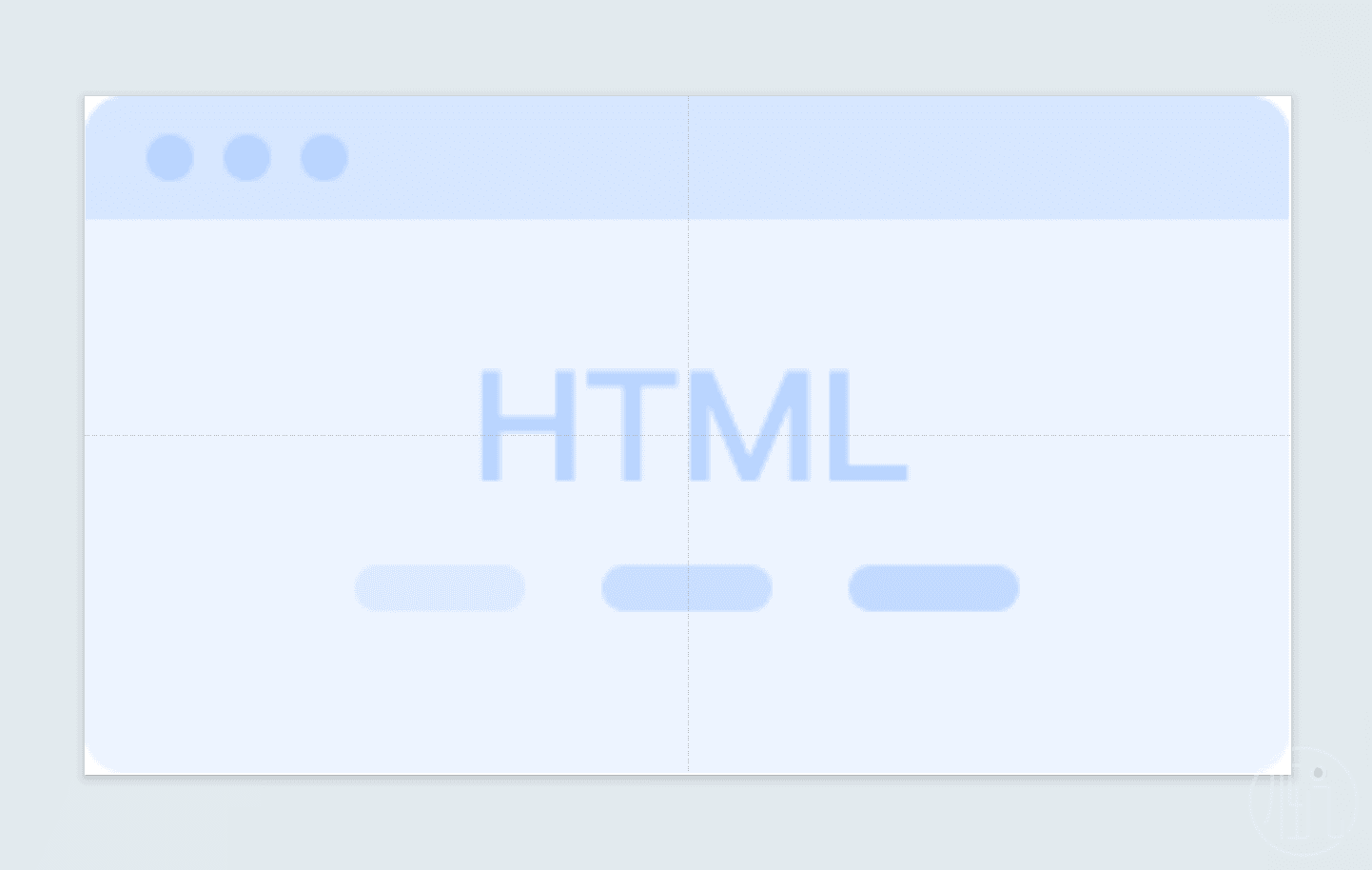
最终,还是得@不坑老师来帮大家解决这个问题!
今天,我就教大家在WPS的演示中插入网页,放映的电脑还不用安装不坑盒子。
以前想插入网页
在2014年1月14日,不坑盒子便支持在PPT中插入网页,并且一直是免费的;唯一的难点是——放映的电脑也需要安装不坑盒子。
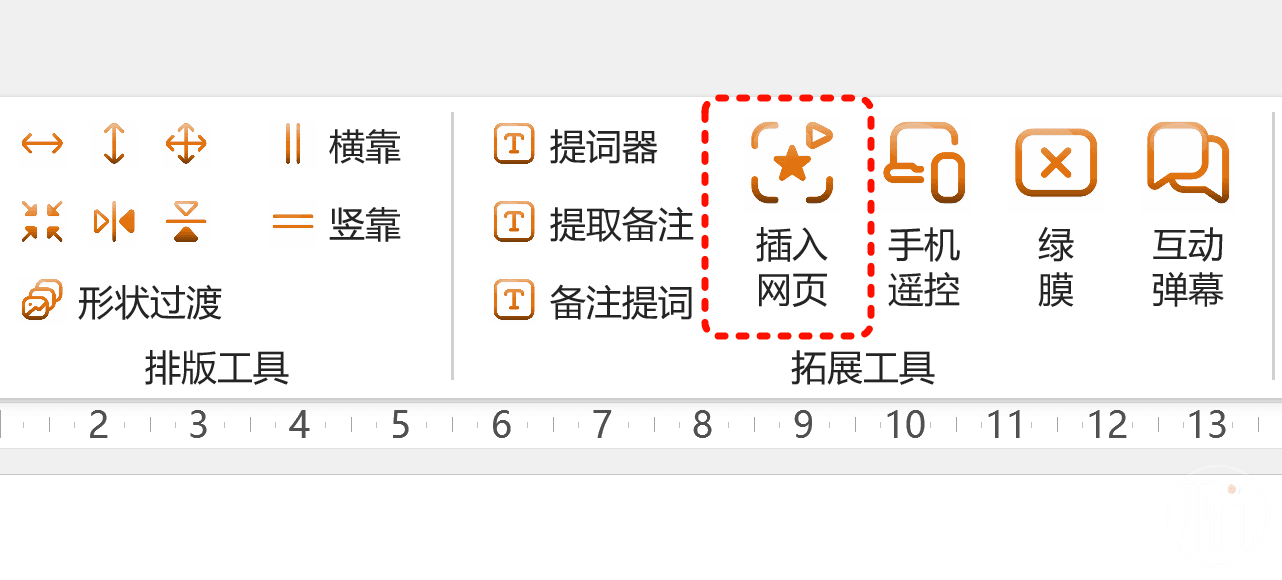
所以如果你能很方便地在放映的那台电脑上安装不坑盒子,那么直接安装VSTO版本的不坑盒子是最佳的选择。
但,有小伙伴提出下面的条件:
- 我不方便在放映的电脑上安装不坑盒子;
- 我想在macOS上在放映课件时也能展示网页;
- 我们国产电脑也想在放映课件时展示网页。
好的,全满足!
不坑盒子WPS专用版
10月25日,不坑盒子WPS专用版上线了,支持macOS和Linux操作系统,但那个时候只支持WPS的文字套件。
10月28日,不坑盒子WPS专用版突然支持WPS的演示套件了,虽然只有一个功能:
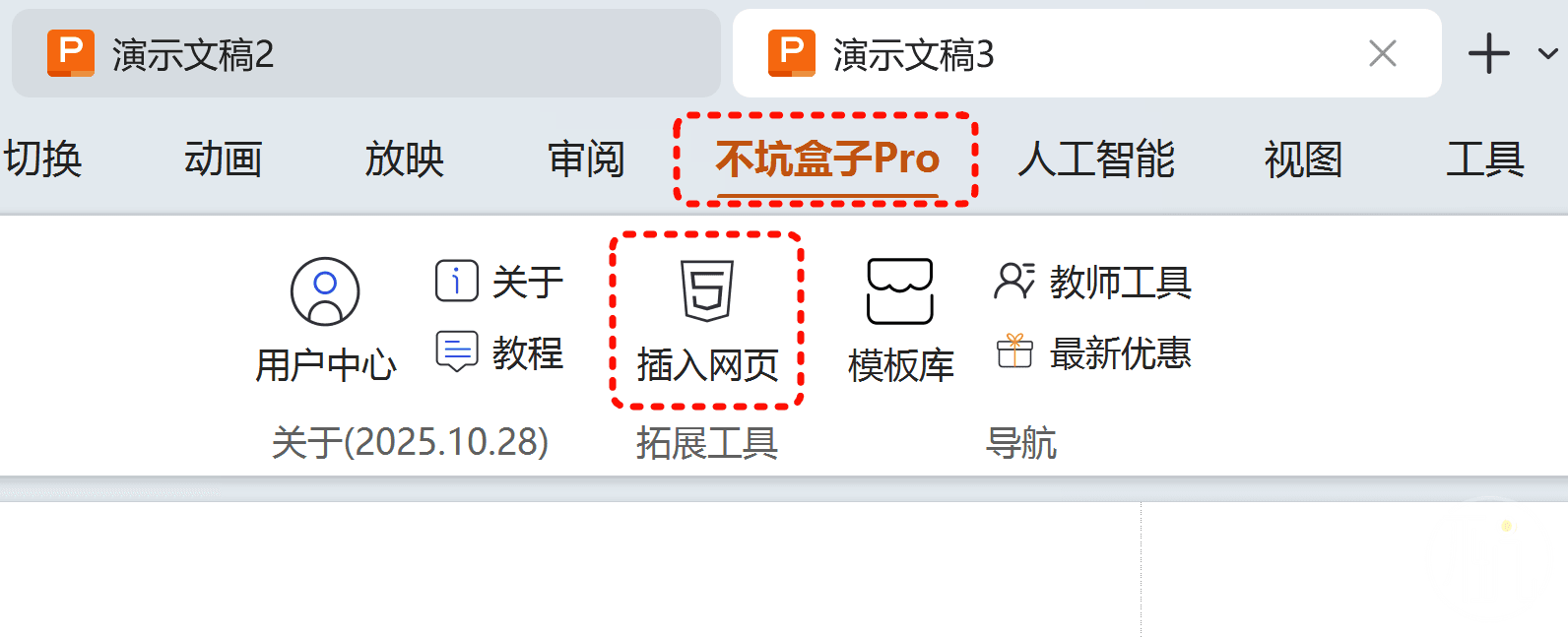
看到了吗?暂时只有一个功能,这个功能就叫——插入网页!
这个“插入网页”可和上面的不一样,因为用它插入到WPS中的网页,在放映的时候哪怕那台电脑上没有安装不坑盒子,也能正常显示网页。(放映时也得用WPS)
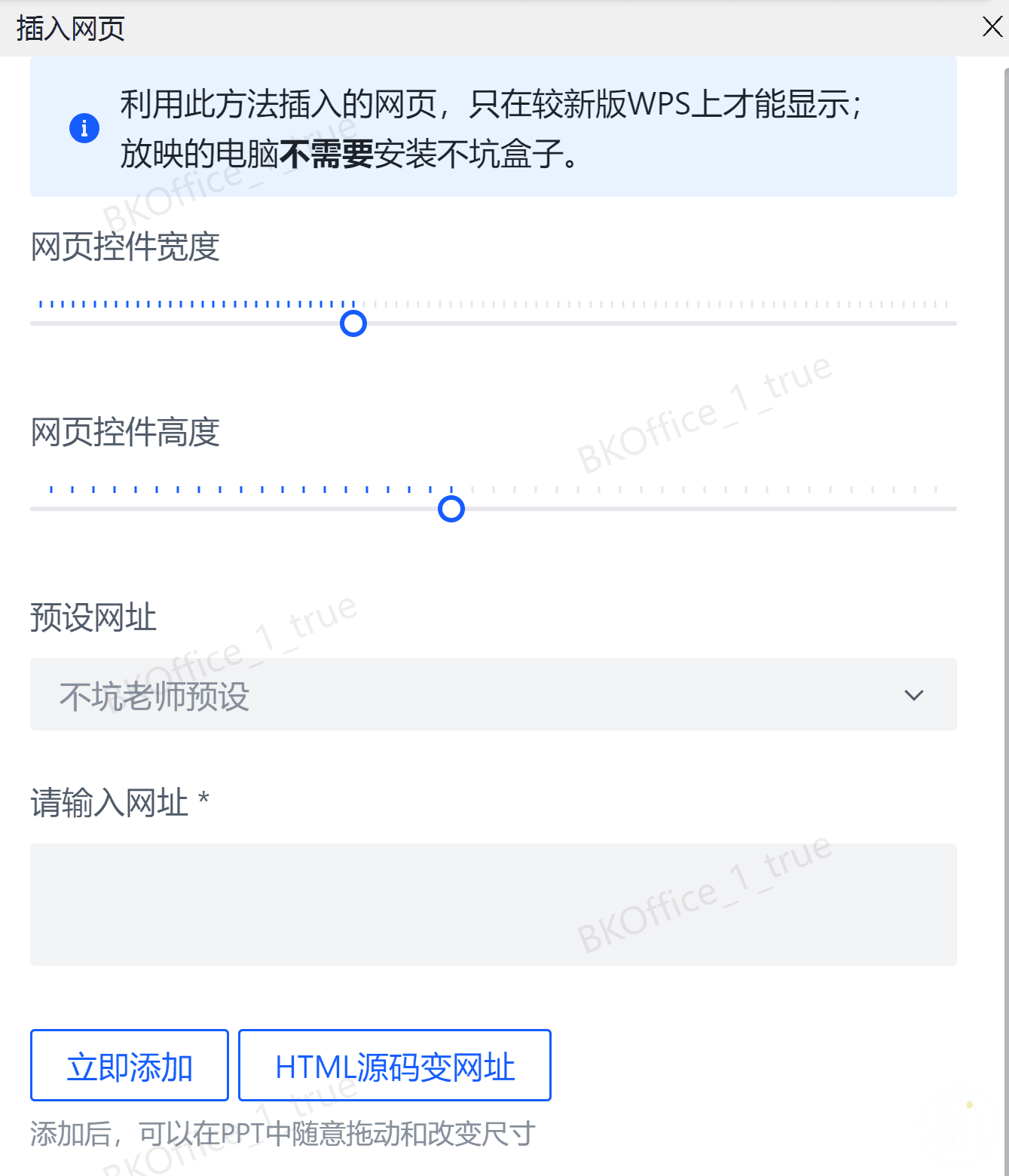
你只需要把网址填进去,就能立即把网页放进演示文稿当前的页面中了(立马就能看到效果)。
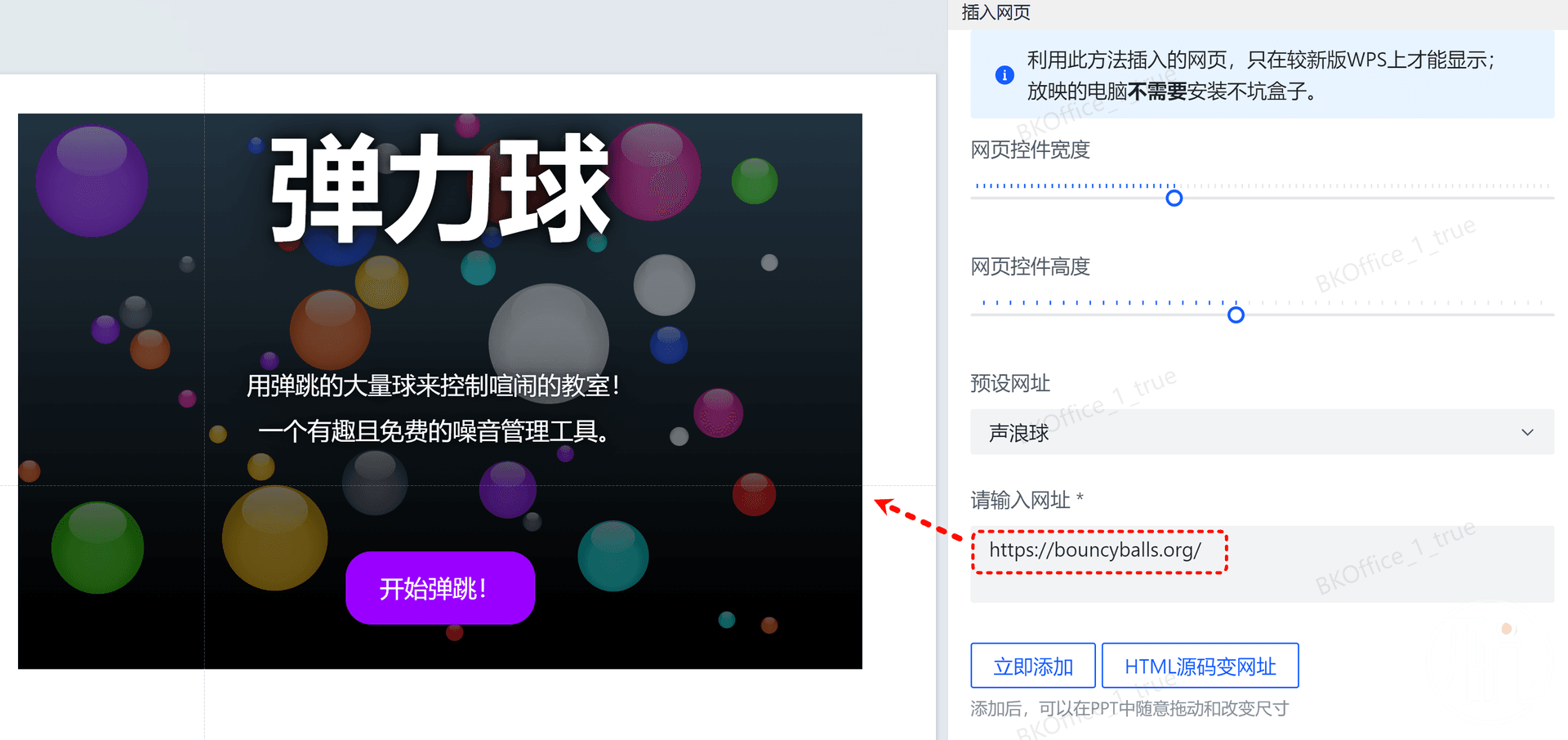
怎么样?
用这种方式在演示文稿中插入的网页,在Windows、macOS、Linux系统的WPS中,都能正常显示网页。
进阶:插入源码
很多人是让AI写入的HTML代码,并没有网址,怎么插入呢?
不要直接把代码放进网址框,这个版本里面是不行的。
请点击这个按钮:

将弹出Html2Web的界面,把你的代码粘贴进去,生成一个网址:
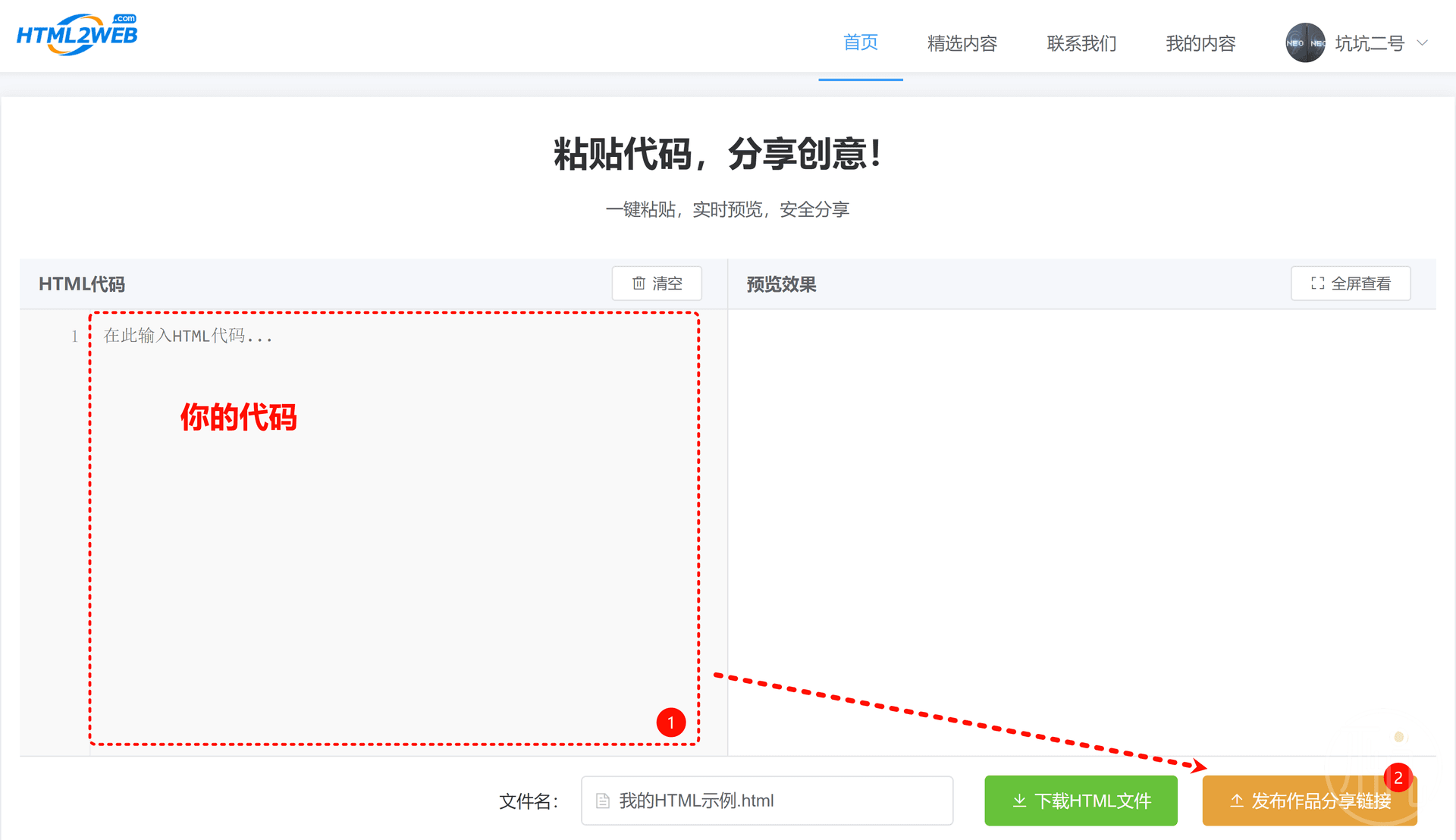
再把网址填进不坑盒子的网址框,你的HTML代码就能在演示文稿中放映了。
如何使用?
如果你也想用本文所说的方式来在WPS中插入网页,那么请根据操作系统的不同来选择安装方式,都很简单。
macOS、Linux(含国产电脑),在电脑的“终端”里面输入:
curl -sL bukenghezi.com/wps | bashWindows10以上的电脑,在电脑的“powerShell”中输入下面命令:
irm bukenghezi.com/wps | iex都不用下载文件,更不需要复杂的设置。
后记
怎么样?
是不是听绕了?
好好理一下你电脑是什么操作系统,再思考一下你用的微软Office还是WPS,再来选择用哪个版本的不坑盒子就可以了。
全网的人都在教你在网页版的WPS中插入网页,结果下载下来后根本无法使用,最终还是不坑老师给大家解决了问题,点个❤️吧!
- end -
原创声明:本文系作者授权腾讯云开发者社区发表,未经许可,不得转载。
如有侵权,请联系 cloudcommunity@tencent.com 删除。
原创声明:本文系作者授权腾讯云开发者社区发表,未经许可,不得转载。
如有侵权,请联系 cloudcommunity@tencent.com 删除。

